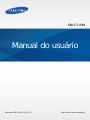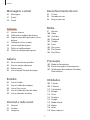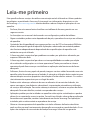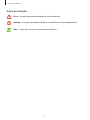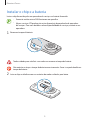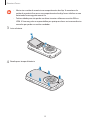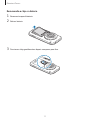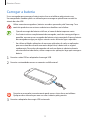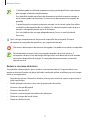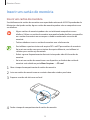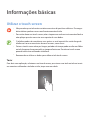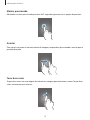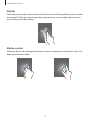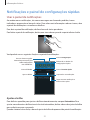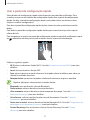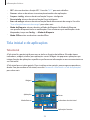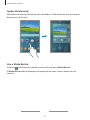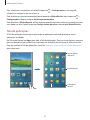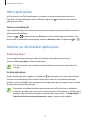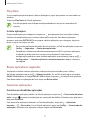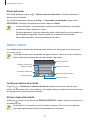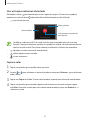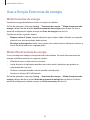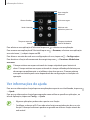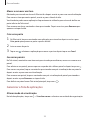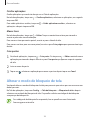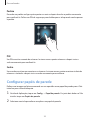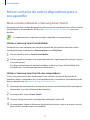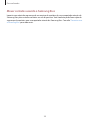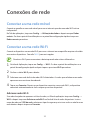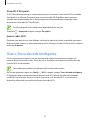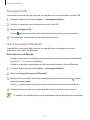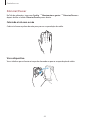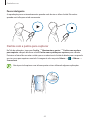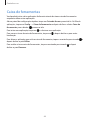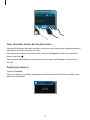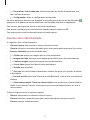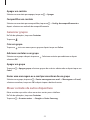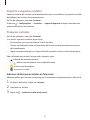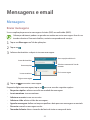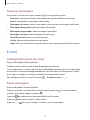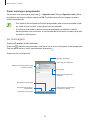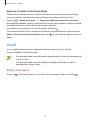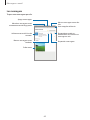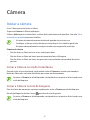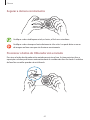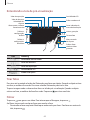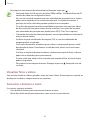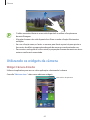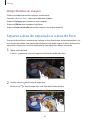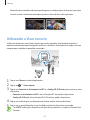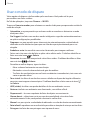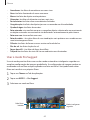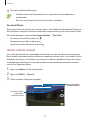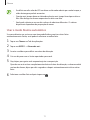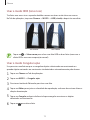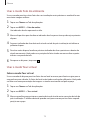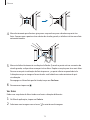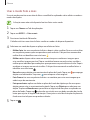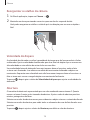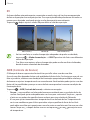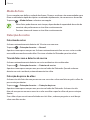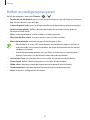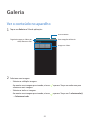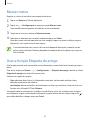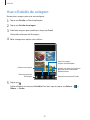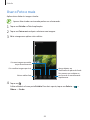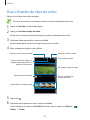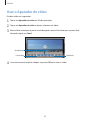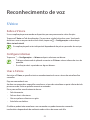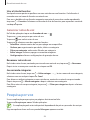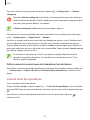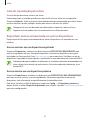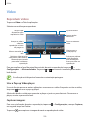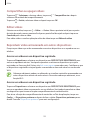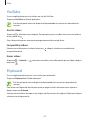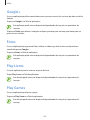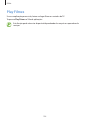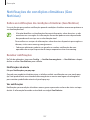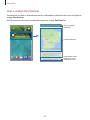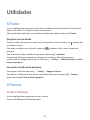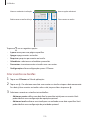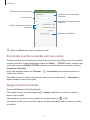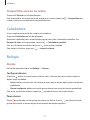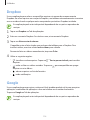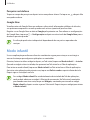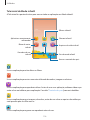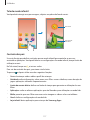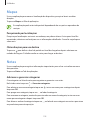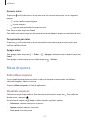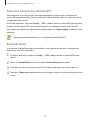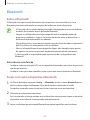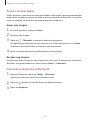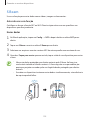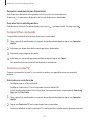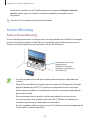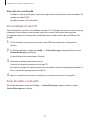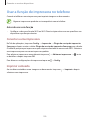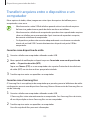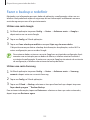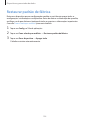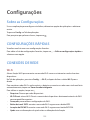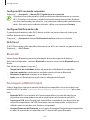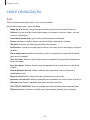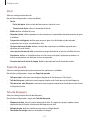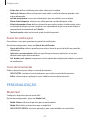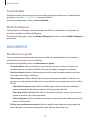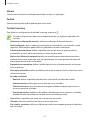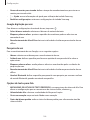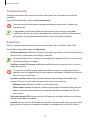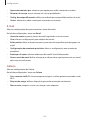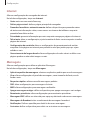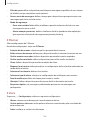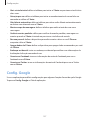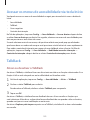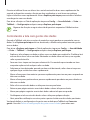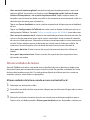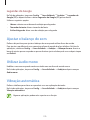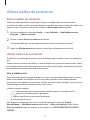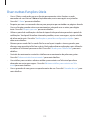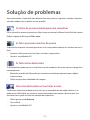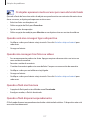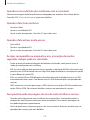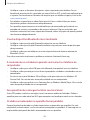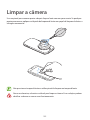Samsung SM-C115M Manual do usuário
- Categoria
- Smartphones
- Tipo
- Manual do usuário

2
Índice
Primeiros Passos
7 Layout do aparelho
8 Teclas
9 Instalar o chip e a bateria
12 Carregar a bateria
14 Inserir um cartão de memória
15 Inserir uma alça de mão
16 Ligar ou desligar seu telefone
16 Ao segurar o telefone
16 Bloquear ou desbloquear o telefone
Informações básicas
17 Utilizar o touch screen
20 Ícones indicadores
21 Notificações e painel de configurações
rápidas
23 Tela inicial e de aplicações
26 Abrir aplicações
26 Instalar ou desinstalar aplicações
28 Inserir texto
30 Usar a função Economia de energia
31 Ver informações de ajuda
Personalizando
32 Mudar para o Modo Fácil
32 Gerenciar a Tela inicial e a Tela de
aplicações
34 Alterar o modo de bloqueio de tela
35 Configurar papéis de parede
36 Alterar o toque de chamada
36 Configurar contas
37 Mover contatos de outros dispositivos
para o seu aparelho
Conexões de rede
39 Conectar a uma rede móvel
39 Conectar a uma rede Wi-Fi
40 Usar o Troca de rede inteligente
41 Dispositivos de ancoragem e uso de
pontos de acesso
Controle e uso
43 Sobre controle de movimentos
46 Caixa de ferramentas
Telefone
47 Efetuar chamadas
49 Recebimento de chamadas
50 Durante uma chamada
Contatos
52 Adicionar contatos
52 Gerenciar contatos

Índice
3
Reconhecimento de voz
93 S Voice
94 Gravador de voz
96 Pesquisa por voz
Mídia
97 Músicas
100 Vídeo
102 YouTube
102 Flipboard
103 Google+
103 Fotos
103 Play Livros
103 Play Games
104 Play Filmes
Precaução
105 Modo de Emergência
106 Enviar mensagens de emergência
107 Notificações de condições climáticas
(Geo Notícias)
Utilidades
109 S Finder
109 S Planner
112 Calculadora
112 Relógio
113 Drive
114 Dropbox
114 Google
115 Modo infantil
118 Mapas
118 Notas
119 Meus Arquivos
Mensagens e email
55 Mensagens
57 E-mail
59 Gmail
Câmera
61 Iniciar a câmera
65 Utilizando os widgets da câmera
66 Separar a área de exposição e a área
de foco
67 Utilizando o Visor remoto
68 Usar o modo de disparo
76 Definir as configurações
82 Definir as configurações gerais
Galeria
83 Ver o conteúdo no aparelho
84 Acessar opções adicionais
85 Marcar rostos
85 Usar a função Etiqueta de amigo
Estúdio
86 Usar o Estúdio
87 Usar o Estúdio de colagem
88 Usar o Foto e mais
89 Usar o Estúdio de clipe de vídeo
90 Usar o Aparador de vídeo
Internet e rede social
91 Internet
92 Chrome
92 Hangouts

Índice
4
Acessibilidade
158 Acessibilidade
159 Acessar os menus de acessibilidade via
tecla Início
159 TalkBack
168 Alterar o tamanho da fonte
168 Ampliar a tela
169 Configurar lembretes de notificações
169 Desligar todos os sons
169 Alterar configurações para legendas
170 Ajustar o balanço do som
170 Utilizar áudio mono
170 Vibração automática
171 Utilizar atalhos de assistentes
172 Utilizar a função Rolagem inteligente
172 Configurar opções do atraso do
manter pressionado
173 Utilizar modo controle de interação
173 Atender ou encerrar chamadas
174 Usar o modo toque único
174 Definir configurações de
acessibilidade
175 Usar outras funções úteis
Solução de problemas
Limpar a câmera
Conectar-se a outros
dispositivos
121 NFC
123 Bluetooth
125 S Beam
126 Conexão rápida
128 Screen Mirroring
130 Usar a função de impressora no
telefone
Dispositivo e gerenciador
de dados
131 Atualizar o dispositivo
132 Transferir arquivos entre o dispositivo
e um computador
133 Fazer o backup e redefinir
134 Restaurar padrão de fábrica
Configurações
135 Sobre as Configurações
135 CONFIGURAÇÕES RÁPIDAS
135 CONEXÕES DE REDE
139 CONEXÃO E COMPARTILHAMENTO
140 SOM E VISUALIZAÇÃO
142 PERSONALIZAÇÃO
143 MOVIMENTO
144 USUÁRIO E BACKUP
144 SISTEMA
151 APLICAÇÕES
157 Config. Google

5
Leia-me primeiro
Este aparelho oferece serviços de mídia e comunicação móvel utilizando os últimos padrões
tecnológicos especializados Samsung. Este manual e as informações disponíveis no site
da Samsung www.samsung.com.br contém detalhes sobre as funções e aplicações de seu
aparelho.
•
Por favor, leia este manual antes de utilizar seu telefone de forma a garantir um uso
seguro e correto.
•
As descrições nesse manual são baseadas nas configurações padrão do telefone.
•
Alguns conteúdos podem variar dependendo do país, operadora de serviços ou software
do aparelho.
•
Conteúdos (de alta qualidade) que requerem altos usos do CPU e da memória RAM irão
afetar a desempenho geral do aparelho. Aplicações relacionadas ao conteúdo podem
não funcionar adequadamente dependendo das especificações do aparelho e do
ambiente em que é utilizado.
•
A Samsung não é responsável por problemas causados por aplicativos oferecidos por
empresas diferentes dela.
•
A Samsung não é responsável por danos ou incompatibilidades causados por edição
do usuário das configurações no sistema operacional. Tentar personalizar o sistema
operacional pode fazer com que seu telefone ou aplicações não funcionem de forma
adequada.
•
Softwares, fontes de som, papéis de parede, imagens e outras mídias fornecidas com este
aparelho estão licenciadas para uso limitado. A extração e utilização destes materiais para
comercialização ou outros propósitos são infrações à lei dos direitos autorais. Os usuários
são inteiramente responsáveis por uso ilegal de mídia.
•
Podem existir cobranças adicionais de acesso referentes à transmissão de dados, tais
como: mensagens, transferências e downloads, sincronização automática ou utilização
de serviços de localização. Para evitar cobranças adicionais, selecione um plano de dados
adequado. Para mais detalhes, contate sua operadora de serviços.
•
Aplicações padrão que vão instaladas no aparelho estão sujeitas a atualizações e podem
deixar de ser suportadas sem aviso prévio. Se você tiver dúvidas sobre qualquer aplicação
fornecida com o aparelho, contate o atendimento ao cliente Samsung. Para aplicações
instaladas pelo usuário contate as operadoras de serviço.
•
Alterar o sistema operacional do aparelho ou instalar softwares de fontes não oficiais
pode resultar em mau funcionamento do aparelho e corrupção ou perda de dados. Essas
ações são violações do seu contrato de licença Samsung e irá anular sua garantia.

Leia-me primeiro
6
Ícones de instrução
Aviso—situações que podem prejudicar você ou terceiros.
Atenção—situações que podem danificar seu telefone ou outro equipamento.
Nota— notas, dicas de uso ou informações adicionais.

7
Primeiros Passos
Layout do aparelho
Tecla de disparo
Microfone
Fone
Conector
multifuncional
Câmera frontal
Tecla Liga / Desliga
Tecla Início
Tecla Voltar
Tecla de Volume
Sensor de Luz /
Proximidade
Tecla Aplicativos
recentes
Touch screen
Alto-falante
Encaixe da alça de mão
Antena doGPS
Lentes
Microfone
Luz assistente-AF
Flash
Compartimento do
cartão de memória
Antena principal
Conector do fone ouvido
Antena NFC (na bateria)

Primeiros Passos
8
•
Não cubra a área da antena com suas mãos ou outros objetos. Isto pode causar
problemas de conectividade ou esgotar a bateria.
•
Não use uma capa protetora. Isso pode causar mau funcionamento do sensor.
•
Não permita que água entre em contato com a tela. O touch screen pode ter um
mau funcionamento em condições úmidas ou quando exposto na água.
Não permita que as lentes sofram impactos. Uma vez que isto pode causar um mau
funcionamento nelas.
Teclas
Tecla Função
Ligar
•
Mantenha pressionada para ligar ou desligar o telefone.
•
Pressione para bloquear ou desbloquear o aparelho.
O aparelho muda para modo de bloqueio quando o touch
screen é desativado.
Aplicações
recentes
•
Toque para abrir a lista de aplicações recentes.
•
Mantenha pressionada para acessar aplicações adicionais na
tela atual.
Início
•
Pressione para retornar à Tela inicial.
•
Pressione duas vezes para iniciar o
S Voice
.
•
Mantenha pressionada na Tela inicial para iniciar a Pesquisa
Google.
Voltar
•
Toque para retornar à tela anterior.
Volume
•
Pressione para ajustar o volume do aparelho.
Disparo
•
Mantenha pressionado para iniciar a Câmera.
•
Pressione levemente para ajustar o foco no modo câmera.
•
Pressione para fotografar ou filmar durante o modo câmera.

Primeiros Passos
9
Instalar o chip e a bateria
Insira o chip fornecido pela sua operadora de serviços e a bateria fornecida.
•
Somente cartões micro SIM funcionam no aparelho.
•
Alguns serviços LTE podem não estar disponíveis dependendo da operadora
de serviços. Para mais detalhes sobre disponibilidade de serviços, contate a sua
operadora.
1
Remova a tampa da bateria.
Tenha cuidado para não ferir suas unhas ao remover a tampa da bateria.
Não entorte ou torça a tampa da bateria excessivamente. Fazer isso pode danificar a
tampa da bateria.
2
Insira o chip no telefone com os contatos dourados voltados para baixo.

Primeiros Passos
10
•
Não insira o cartão de memória no compartimento do chip. Se acontecer do
cartão de memória ficar preso no compartimento do chip, leve o telefone a uma
Autorizada Samsung para removê-lo.
•
Tenha cuidado para não perder ou deixar terceiros utilizarem o cartão SIM ou
USIM. A Samsung não se responsabiliza por quaisquer danos ou inconveniências
causados por perdas ou cartões roubados.
3
Insira a bateria.
1
2
4
Recoloque a tampa da bateria.

Primeiros Passos
11
Removendo o chip e a bateria
1
Remova a tampa da bateria.
2
Retire a bateria.
3
Pressione o chip gentilmente e depois o empurre para fora.

Primeiros Passos
12
Carregar a bateria
Use o carregador para carregar a bateria antes de usar o telefone pela primeira vez.
Um computador também pode ser utilizado para recarregar o aparelho ao conectá-los
através do cabo USB.
Utilize somente carregadores, baterias ou cabos aprovados pela Samsung. Caso
contrário poderá causar estouro na bateria ou danificar seu telefone.
•
Quando a energia da bateria está fraca, o ícone da bateria aparece vazio.
•
Se a bateria estiver completamente descarregada, você não conseguirá ligar o
aparelho, mesmo que o carregador de bateria esteja conectado. Espere a bateria
descarregada carregar por alguns minutos antes de tentar ligar o aparelho.
•
Ao utilizar múltiplas aplicações de uma vez, aplicações de rede, ou aplicações
que necessitam de conexão com outro dispositivo, a bateria irá se esgotar
rapidamente. Para evitar desconexões da rede ou diminuir a bateria durante
uma transferência de dados, utilize sempre estas aplicações logo após carregar a
bateria.
1
Conecte o cabo USB no adaptador de energia USB.
2
Conecte a extremidade menor no conector multifuncional.
Conectar o carregador incorretamente pode causar sérios danos ao telefone.
Qualquer dano causado por mau uso não é coberto pela garantia.
3
Conecte o adaptador de energia USB na tomada.

Primeiros Passos
13
•
O telefone pode ser utilizado enquanto carrega, porém pode levar mais tempo
para carregar a bateria completamente.
•
Se o aparelho receber uma fonte de alimentação instável enquanto carrega, o
touch screen pode não funcionar. Se isto ocorrer, desconecte o carregador do
aparelho.
•
O aparelho pode se aquecer enquanto carrega. Isto é normal e não deve afetar
a vida útil ou desempenho de seu telefone. Se a bateria aquecer mais do que o
normal, o carregador poderá parar de funcionar.
•
Se o seu telefone não carregar adequadamente, leve-o a uma Autorizada
Samsung.
4
Após carregar completamente, desconecte o aparelho do carregador. Primeiro
desconecte o carregador do aparelho, e em seguida da tomada.
Não retire a bateria antes de remover carregador. Isto pode causar danos ao aparelho.
Para economizar energia, retire o carregador quando não estiver em uso. O
carregador não possui um botão liga/desliga, então você deve retirá-lo da tomada
para evitar desperdício de energia. O carregador deve permanecer na tomada
quando em uso.
Reduzir o consumo da bateria
Seu aparelho oferece opções que o ajudam a economizar bateria. Ao personalizar essas
opções e desativar funções de plano de fundo, você pode utilizar o telefone por mais tempo
entre os carregamentos:
•
Quando não estiver utilizando o telefone, altere para o modo de espera ao pressionar a
tecla Liga/desliga.
•
Feche aplicações desnecessárias com o gerenciador de tarefas.
•
Desative a função Bluetooth.
•
Desative a função Wi-Fi.
•
Desative a sincronização automática das aplicações.
•
Diminua o tempo da luz de fundo.
•
Diminua o brilho da tela.

Primeiros Passos
14
Inserir um cartão de memória
Inserir um cartão de memória
Seu telefone aceita cartões de memória com capacidade máxima de 64 GB. Dependendo do
fabricante e do tipo do cartão, alguns cartões de memória podem não ser compatíveis com
seu telefone.
•
Alguns cartões de memória podem não ser totalmente compatíveis com o
telefone. Utilizar um cartão de memória incompatível pode danificar seu aparelho
ou o cartão de memória ou corromper os dados armazenados no cartão de
memória.
•
Tenha cuidado ao inserir o cartão de memória com o lado correto.
•
Seu telefone suporta estrutura de arquivo FAT e exFAT para cartões de memória.
Ao inserir um cartão com uma estrutura de arquivo diferente, seu telefone irá
solicitar que o cartão seja formatado.
•
Excluir e gravar frequentemente diminuirá o tempo de vida útil do cartão de
memória.
•
Ao inserir um cartão de memória em seu dispositivo, o diretório do cartão de
memória será exibido na pasta
Meus Arquivos
→
SD card
.
1
Abra a tampa do compartimento do cartão de memória.
2
Insira um cartão de memória com os contatos dourados virados para baixo.
3
Empurre o cartão até ele travar no local.
4
Feche a tampa do compartimento do cartão de memória

Primeiros Passos
15
Remover o cartão de memória
Antes de remover o cartão de memória, primeiro desinstale-o para uma remoção segura.
Na Tela inicial, toque em Apps
→
Config.
→
Armazenamento
→
Remover o cartão SD.
1
Abra a tampa do compartimento do cartão de memória.
2
Retire o cartão de memória.
3
Feche a tampa do compartimento do cartão de memória.
Não remova um cartão de memória enquanto o telefone transfere ou acessa
informações. Fazer isso poderia resultar em perda de dados e/ou danos ao cartão ou
ao telefone. A Samsung não se responsabiliza por perdas causadas por mau uso de
cartões de memória danificados, incluindo perda de dados.
Formatar o cartão de memória
Um cartão de memória formatado em um computador pode causar incompatibilidade com
seu telefone. Formate o cartão de memória no aparelho.
Na Tela inicial, toque em
Apps
→
Config.
→
Armazenamento
→
Formatar cartão SD
→
Formatar o cartão SD
→
Apagar tudo
.
Antes de formatar o cartão de memória, não se esqueça de fazer uma cópia de
segurança de todos os dados importantes armazenados em seu telefone. A garantia
do fabricante não cobre perda de dados em virtude de ações de usuários.
Inserir uma alça de mão
1
Remova a tampa da bateria.
2
Retire a bateria.
3
Recoloque a tampa da bateria.

Primeiros Passos
16
Ligar ou desligar seu telefone
Se estiver ligando seu aparelho pela primeira vez, siga as instruções na tela para configurar
seu aparelho.
Mantenha pressionada a tecla Ligar por alguns segundos para ligar o aparelho.
Para desligar, mantenha a tecla Ligar pressionada, e em seguida pressione Desligar.
Siga todos os avisos e instruções recomendadas pelo pessoal autorizado em áreas
onde dispositivo sem fio são proibidos, tais como aviões e hospitais
Ao segurar o telefone
Não cubra a área da antena com suas mãos ou outros objetos. Isto pode causar problemas de
conectividade ou esgotar a bateria.
Bloquear ou desbloquear o telefone
Pressionar a tecla Ligar/desligar desativa a tela e coloca o telefone no modo de bloqueio.
O telefone fica automaticamente bloqueado quando não utilizado por um determinado
período de tempo.
Para desbloquear o telefone, pressione a tecla Ligar ou a tecla Início e deslize seu dedo em
qualquer direção para desbloquear.
Você pode alterar o código de desbloqueio para desbloquear o aparelho. Consulte ‘Alterar o
modo de bloqueio de tela’ para saber mais detalhes.

17
Informações básicas
Utilizar o touch screen
•
Não permita que a tela entre contato com outros dispositivos elétricos. Descargas
eletrostáticas podem causar mau funcionamento da tela.
•
Para evitar danos ao touch screen, não o toque com nenhum instrumento afiado e
não aplique pressão excessiva com a ponta de seus dedos.
•
O telefone pode não reconhecer seus gestos se você executá-los muito longe do
telefone ou ao usar acessórios de cores escuras, como luvas.
•
Deixar o touch screen ativo por longos períodos de tempo pode resultar em falhas
na tela (imagem desvanecendo) ou imagem fantasma. Desative o touch screen
quando não estiver utilizando o telefone.
•
Recomenda-se utilizar os dedos para utilizar a tela touch screen.
Tocar
Para abrir uma aplicação, selecionar um item do menu, pressionar uma tecla na tela ou inserir
um caractere utilizando o teclado na tela, toque com um dedo.

Informações básicas
18
Manter pressionado
Mantenha um item pressionado por mais de 2 segundos para acessar as opções disponíveis.
Arrastar
Para mover um ícone ou uma miniatura de imagem, mantenha-o pressionado e arraste para a
posição desejada.
Tocar duas vezes
Toque duas vezes em uma página da internet ou imagem para aumentar o zoom. Toque duas
vezes novamente para retornar.

Informações básicas
19
Deslizar
Deslize para a esquerda ou para a direita na Tela inicial ou na Tela de aplicações para visualizar
outro painel. Deslize para cima ou para baixo para percorrer em uma página da internet ou
em uma lista como a de contatos.
Afastar e juntar
Afaste dois dedos em uma página da internet, mapa ou imagem para aumentá-la. Junte seus
dedos para diminuir o zoom.

Informações básicas
20
Ícones indicadores
Os ícones exibidos no topo da tela fornecem informações sobre o status do telefone.
Os ícones listados na tabela abaixo são os mais comuns.
A barra de status pode não aparecer no topo da tela em algumas aplicações. Para
exibi-la, deslize para baixo a partir do topo da tela.
Ícone Significado
Sem sinal
Intensidade do sinal
Roaming (fora de área)
Rede GPRS conectada
Rede EDGE conectada
Rede UMTS conectada
Rede HSDPA conectada
Rede HSPA+ conectada
Rede LTE conectada
Wi-Fi conectado
Função Bluetooth ativada
GPS ativado
Chamada em andamento
Chamada perdida
Função Tela inteligente ativada
Sincronizado com a web
Conectado ao computador
Nenhum chip inserido
Novas mensagens de texto ou multimídia
Alarme ativado
Modo silencioso ativado
Modo vibrar ativo
Modo Offline ativado
Erro ocorrido ou cuidado necessário
Nível de energia da bateria
A página está carregando...
A página está carregando...
A página está carregando...
A página está carregando...
A página está carregando...
A página está carregando...
A página está carregando...
A página está carregando...
A página está carregando...
A página está carregando...
A página está carregando...
A página está carregando...
A página está carregando...
A página está carregando...
A página está carregando...
A página está carregando...
A página está carregando...
A página está carregando...
A página está carregando...
A página está carregando...
A página está carregando...
A página está carregando...
A página está carregando...
A página está carregando...
A página está carregando...
A página está carregando...
A página está carregando...
A página está carregando...
A página está carregando...
A página está carregando...
A página está carregando...
A página está carregando...
A página está carregando...
A página está carregando...
A página está carregando...
A página está carregando...
A página está carregando...
A página está carregando...
A página está carregando...
A página está carregando...
A página está carregando...
A página está carregando...
A página está carregando...
A página está carregando...
A página está carregando...
A página está carregando...
A página está carregando...
A página está carregando...
A página está carregando...
A página está carregando...
A página está carregando...
A página está carregando...
A página está carregando...
A página está carregando...
A página está carregando...
A página está carregando...
A página está carregando...
A página está carregando...
A página está carregando...
A página está carregando...
A página está carregando...
A página está carregando...
A página está carregando...
A página está carregando...
A página está carregando...
A página está carregando...
A página está carregando...
A página está carregando...
A página está carregando...
A página está carregando...
A página está carregando...
A página está carregando...
A página está carregando...
A página está carregando...
A página está carregando...
A página está carregando...
A página está carregando...
A página está carregando...
A página está carregando...
A página está carregando...
A página está carregando...
A página está carregando...
A página está carregando...
A página está carregando...
A página está carregando...
A página está carregando...
A página está carregando...
A página está carregando...
A página está carregando...
A página está carregando...
A página está carregando...
A página está carregando...
A página está carregando...
A página está carregando...
A página está carregando...
A página está carregando...
A página está carregando...
A página está carregando...
A página está carregando...
A página está carregando...
A página está carregando...
A página está carregando...
A página está carregando...
A página está carregando...
A página está carregando...
A página está carregando...
A página está carregando...
A página está carregando...
A página está carregando...
A página está carregando...
A página está carregando...
A página está carregando...
A página está carregando...
A página está carregando...
A página está carregando...
A página está carregando...
A página está carregando...
A página está carregando...
A página está carregando...
A página está carregando...
A página está carregando...
A página está carregando...
A página está carregando...
A página está carregando...
A página está carregando...
A página está carregando...
A página está carregando...
A página está carregando...
A página está carregando...
A página está carregando...
A página está carregando...
A página está carregando...
A página está carregando...
A página está carregando...
A página está carregando...
A página está carregando...
A página está carregando...
A página está carregando...
A página está carregando...
A página está carregando...
A página está carregando...
A página está carregando...
A página está carregando...
A página está carregando...
A página está carregando...
A página está carregando...
A página está carregando...
A página está carregando...
A página está carregando...
A página está carregando...
A página está carregando...
A página está carregando...
A página está carregando...
A página está carregando...
A página está carregando...
A página está carregando...
A página está carregando...
A página está carregando...
A página está carregando...
A página está carregando...
A página está carregando...
A página está carregando...
A página está carregando...
-
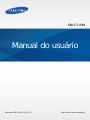 1
1
-
 2
2
-
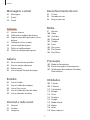 3
3
-
 4
4
-
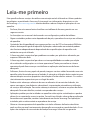 5
5
-
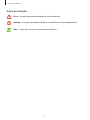 6
6
-
 7
7
-
 8
8
-
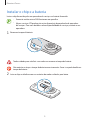 9
9
-
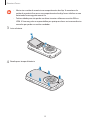 10
10
-
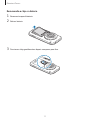 11
11
-
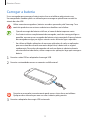 12
12
-
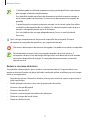 13
13
-
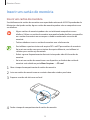 14
14
-
 15
15
-
 16
16
-
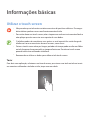 17
17
-
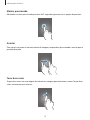 18
18
-
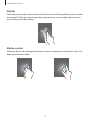 19
19
-
 20
20
-
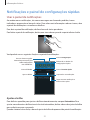 21
21
-
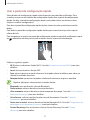 22
22
-
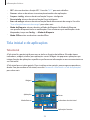 23
23
-
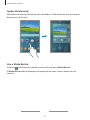 24
24
-
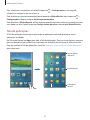 25
25
-
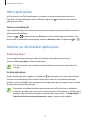 26
26
-
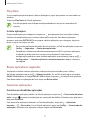 27
27
-
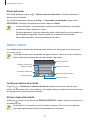 28
28
-
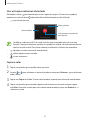 29
29
-
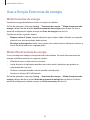 30
30
-
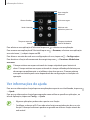 31
31
-
 32
32
-
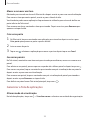 33
33
-
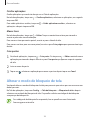 34
34
-
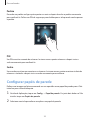 35
35
-
 36
36
-
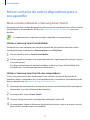 37
37
-
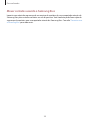 38
38
-
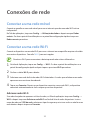 39
39
-
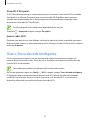 40
40
-
 41
41
-
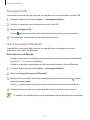 42
42
-
 43
43
-
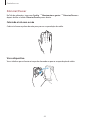 44
44
-
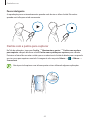 45
45
-
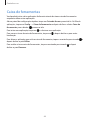 46
46
-
 47
47
-
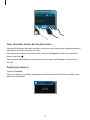 48
48
-
 49
49
-
 50
50
-
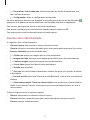 51
51
-
 52
52
-
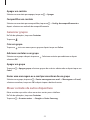 53
53
-
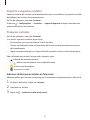 54
54
-
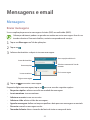 55
55
-
 56
56
-
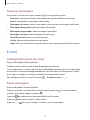 57
57
-
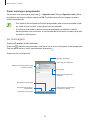 58
58
-
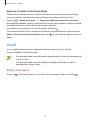 59
59
-
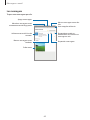 60
60
-
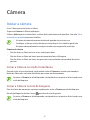 61
61
-
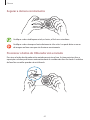 62
62
-
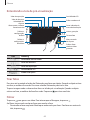 63
63
-
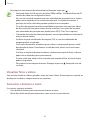 64
64
-
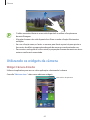 65
65
-
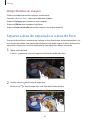 66
66
-
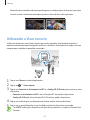 67
67
-
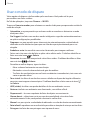 68
68
-
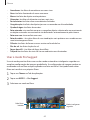 69
69
-
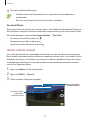 70
70
-
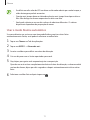 71
71
-
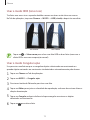 72
72
-
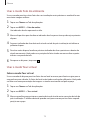 73
73
-
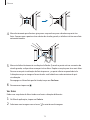 74
74
-
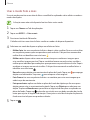 75
75
-
 76
76
-
 77
77
-
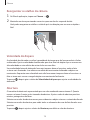 78
78
-
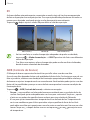 79
79
-
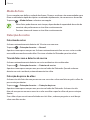 80
80
-
 81
81
-
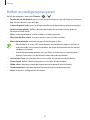 82
82
-
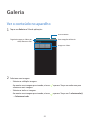 83
83
-
 84
84
-
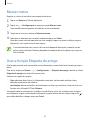 85
85
-
 86
86
-
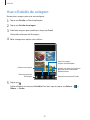 87
87
-
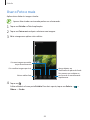 88
88
-
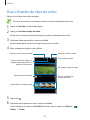 89
89
-
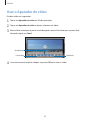 90
90
-
 91
91
-
 92
92
-
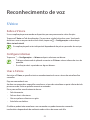 93
93
-
 94
94
-
 95
95
-
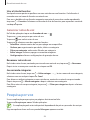 96
96
-
 97
97
-
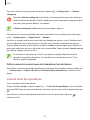 98
98
-
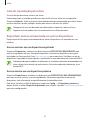 99
99
-
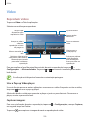 100
100
-
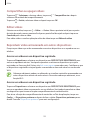 101
101
-
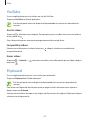 102
102
-
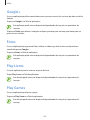 103
103
-
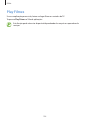 104
104
-
 105
105
-
 106
106
-
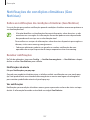 107
107
-
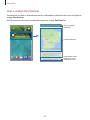 108
108
-
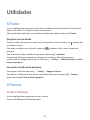 109
109
-
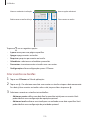 110
110
-
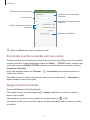 111
111
-
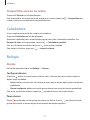 112
112
-
 113
113
-
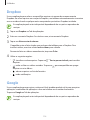 114
114
-
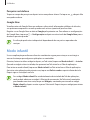 115
115
-
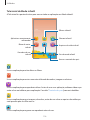 116
116
-
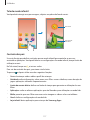 117
117
-
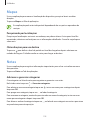 118
118
-
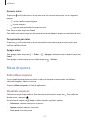 119
119
-
 120
120
-
 121
121
-
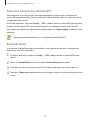 122
122
-
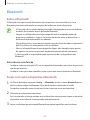 123
123
-
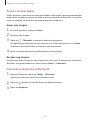 124
124
-
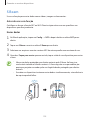 125
125
-
 126
126
-
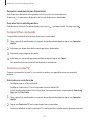 127
127
-
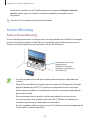 128
128
-
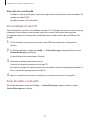 129
129
-
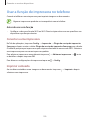 130
130
-
 131
131
-
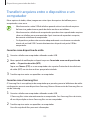 132
132
-
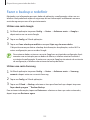 133
133
-
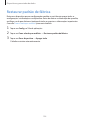 134
134
-
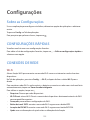 135
135
-
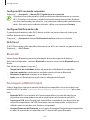 136
136
-
 137
137
-
 138
138
-
 139
139
-
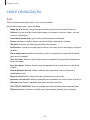 140
140
-
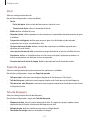 141
141
-
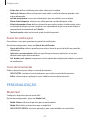 142
142
-
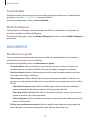 143
143
-
 144
144
-
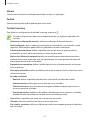 145
145
-
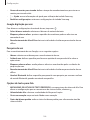 146
146
-
 147
147
-
 148
148
-
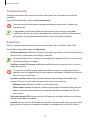 149
149
-
 150
150
-
 151
151
-
 152
152
-
 153
153
-
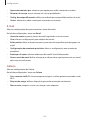 154
154
-
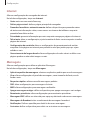 155
155
-
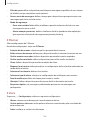 156
156
-
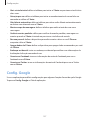 157
157
-
 158
158
-
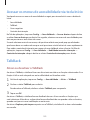 159
159
-
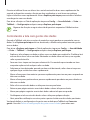 160
160
-
 161
161
-
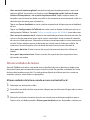 162
162
-
 163
163
-
 164
164
-
 165
165
-
 166
166
-
 167
167
-
 168
168
-
 169
169
-
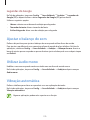 170
170
-
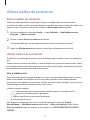 171
171
-
 172
172
-
 173
173
-
 174
174
-
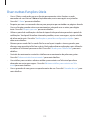 175
175
-
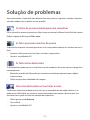 176
176
-
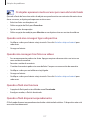 177
177
-
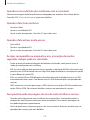 178
178
-
 179
179
-
 180
180
-
 181
181
-
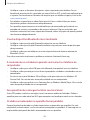 182
182
-
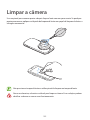 183
183
Samsung SM-C115M Manual do usuário
- Categoria
- Smartphones
- Tipo
- Manual do usuário
Artigos relacionados
-
Samsung SM-G900M Manual do usuário
-
Samsung SM-N9005 Manual do usuário
-
Samsung SM-G900M Manual do usuário
-
Samsung SM-G900M Manual do usuário
-
Samsung SM-G850M Manual do usuário
-
Samsung SM-G850M Manual do usuário
-
Samsung SM-G900M Manual do usuário
-
Samsung SM-G900M Manual do usuário
-
Samsung EK-GC100 Manual do usuário
-
Samsung EK-GC110 Manual do usuário